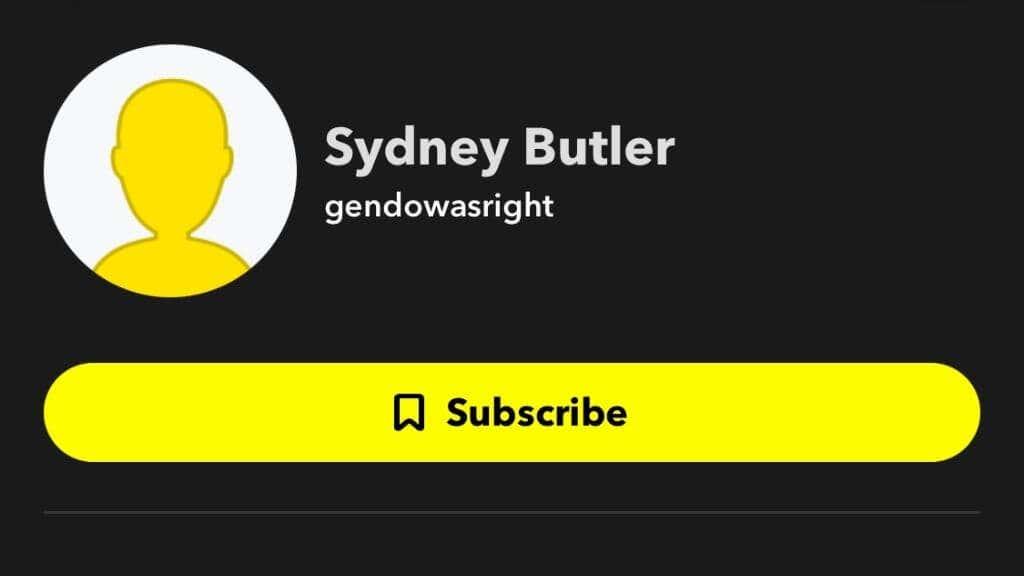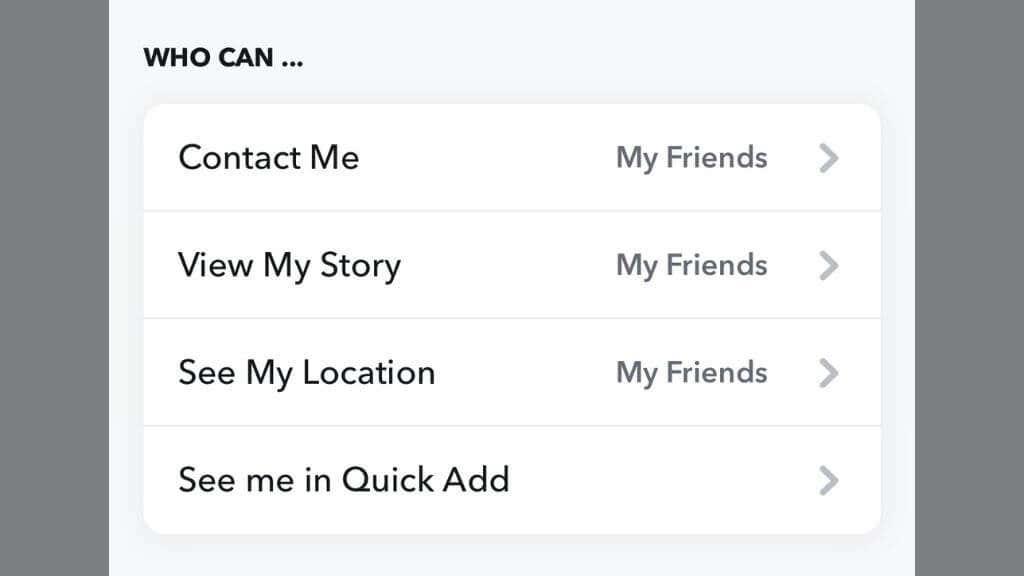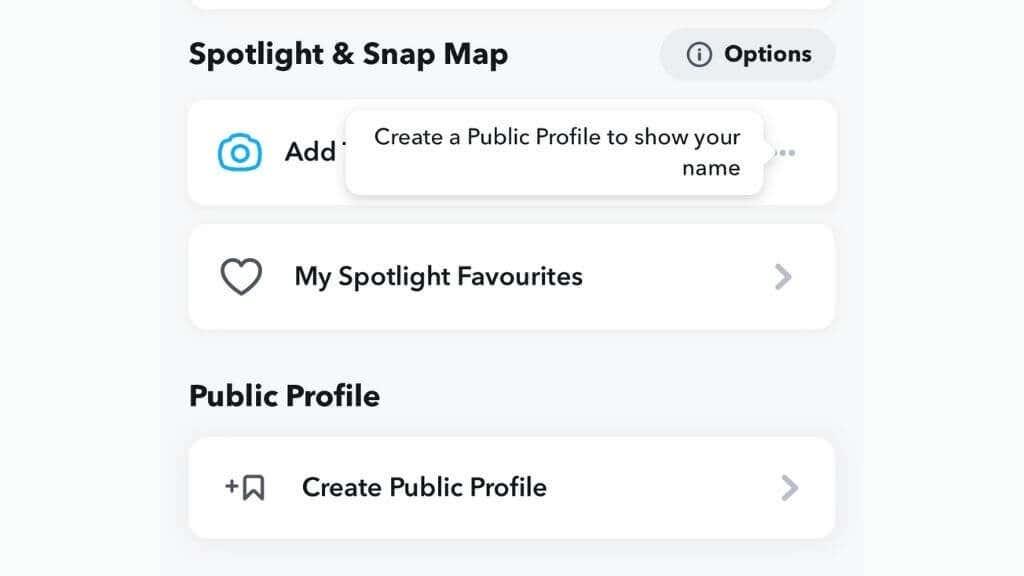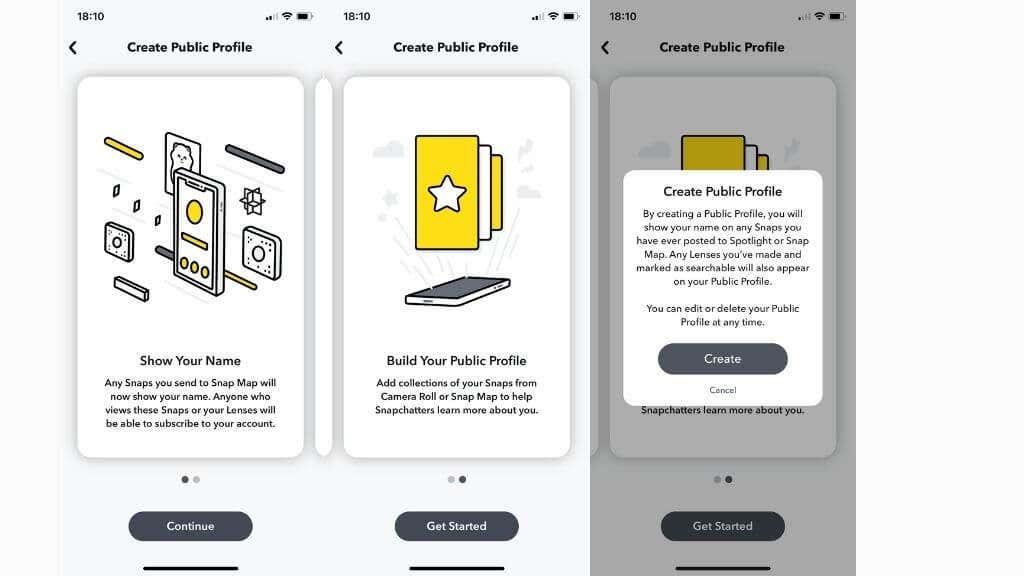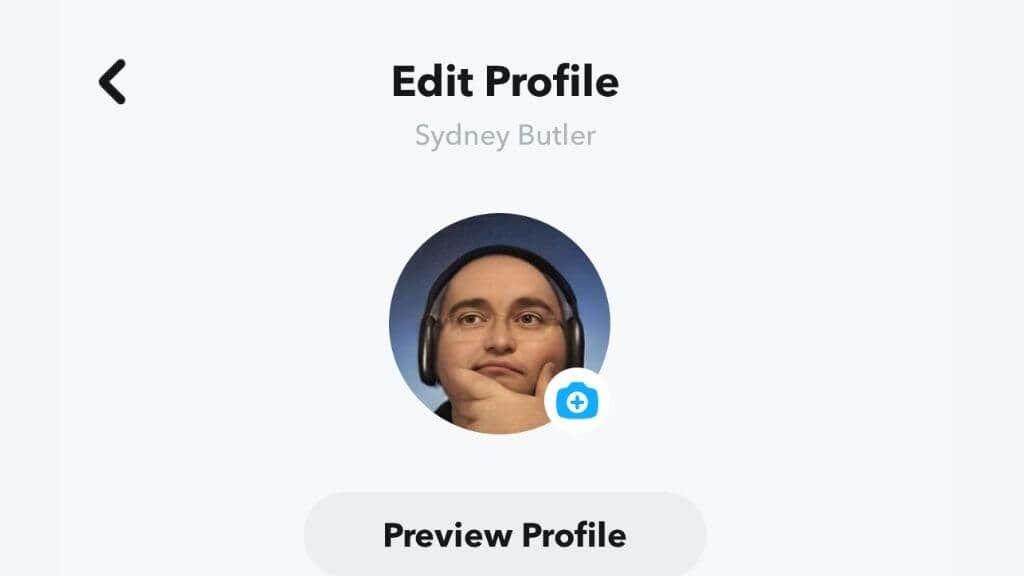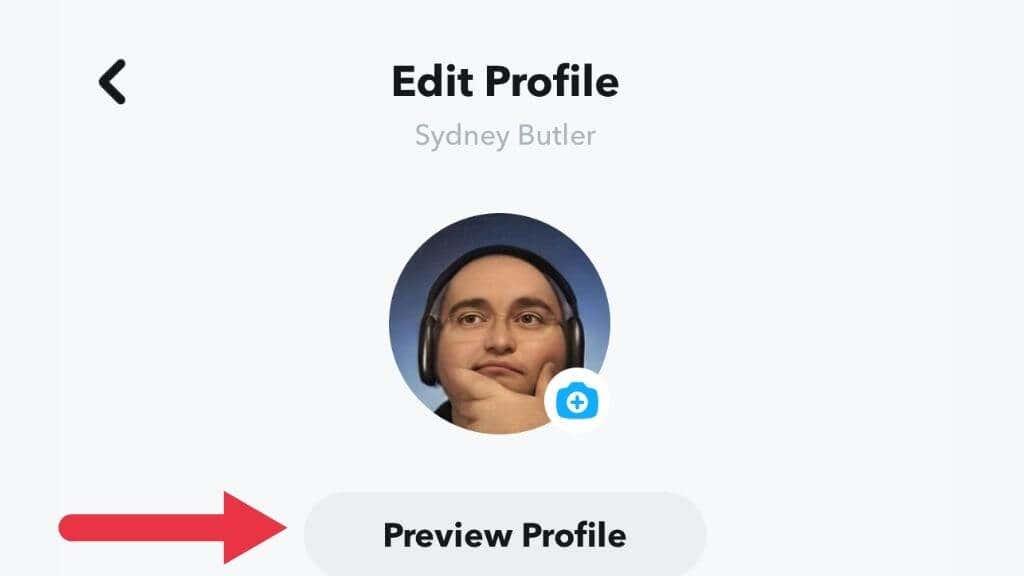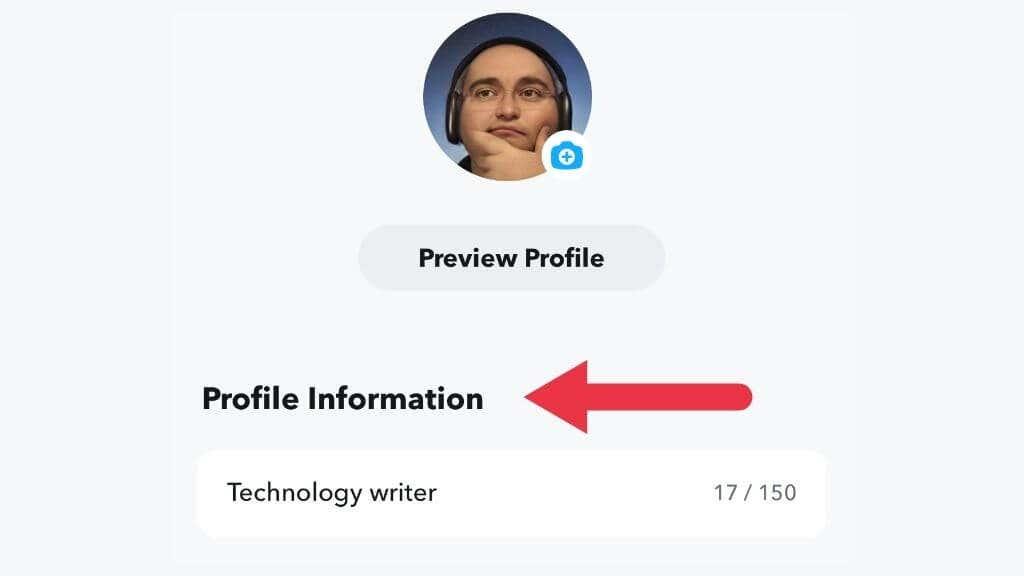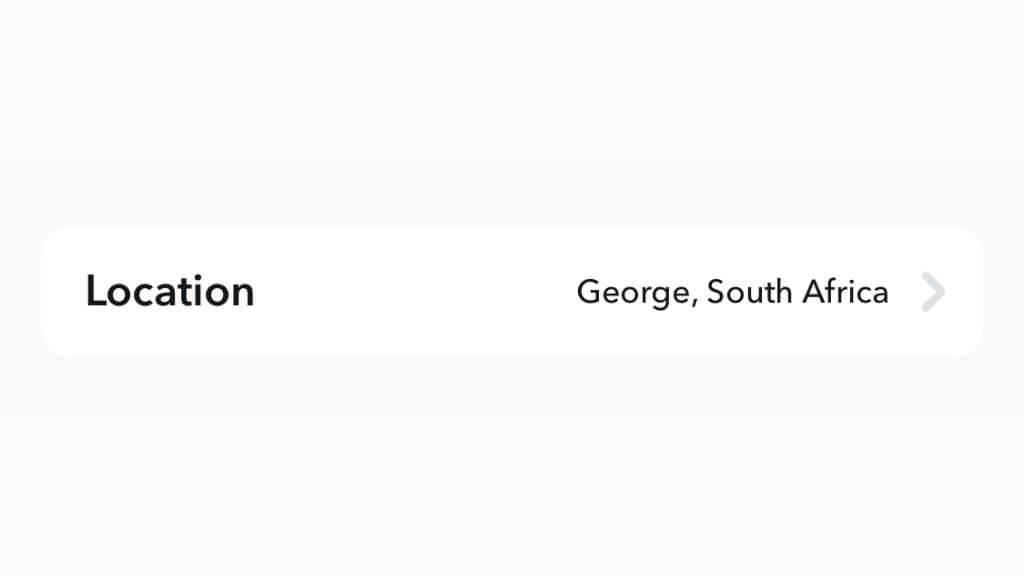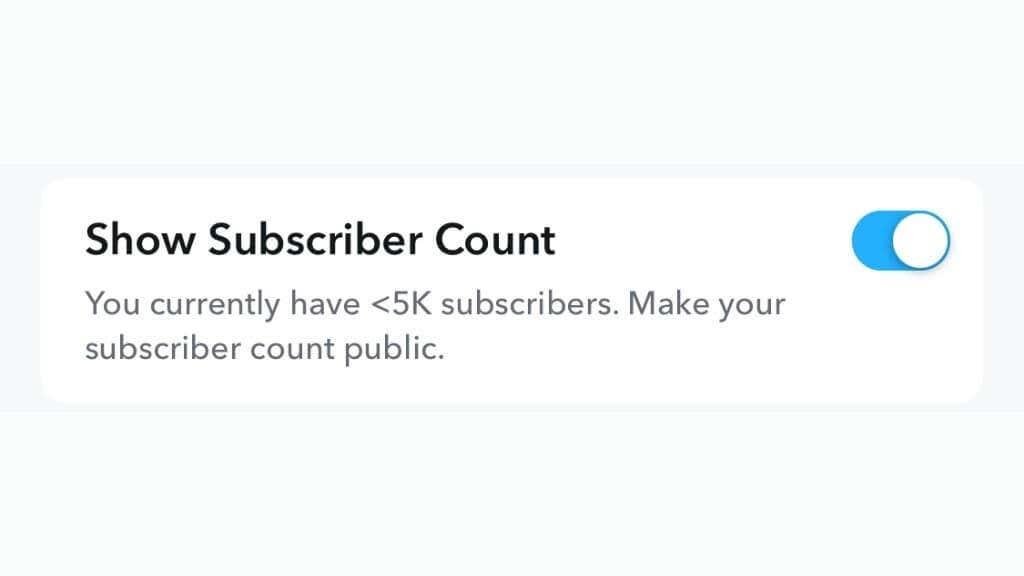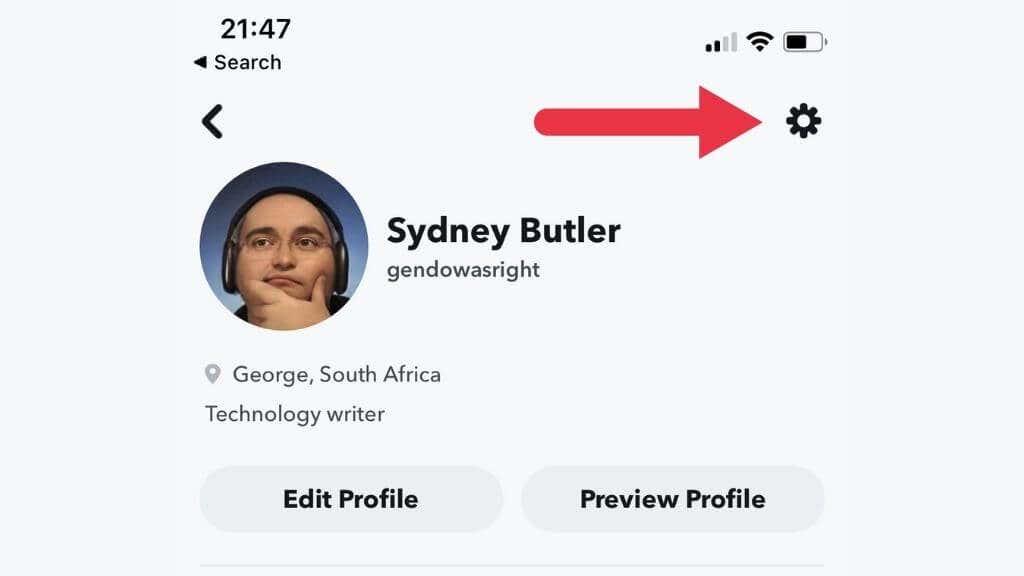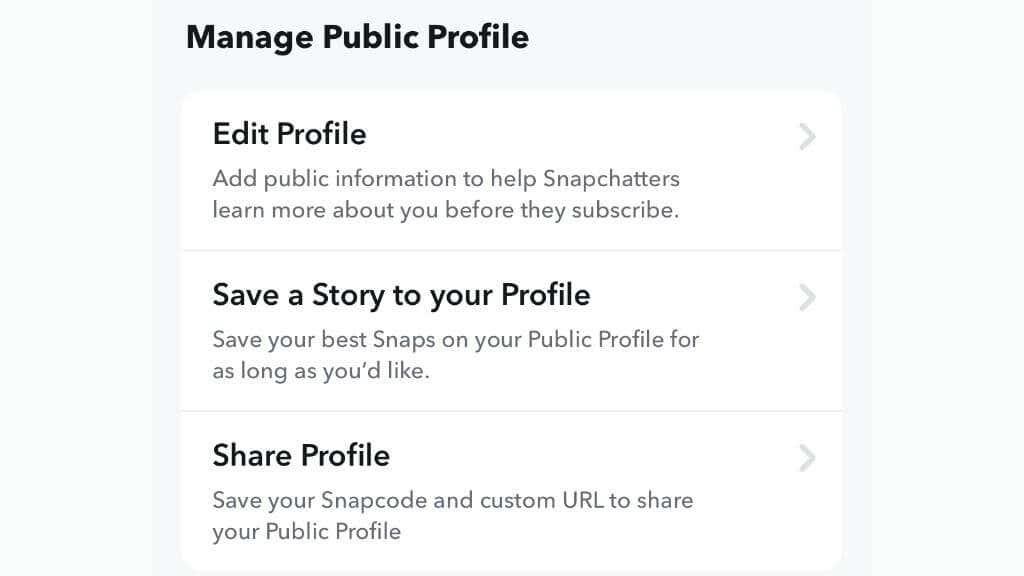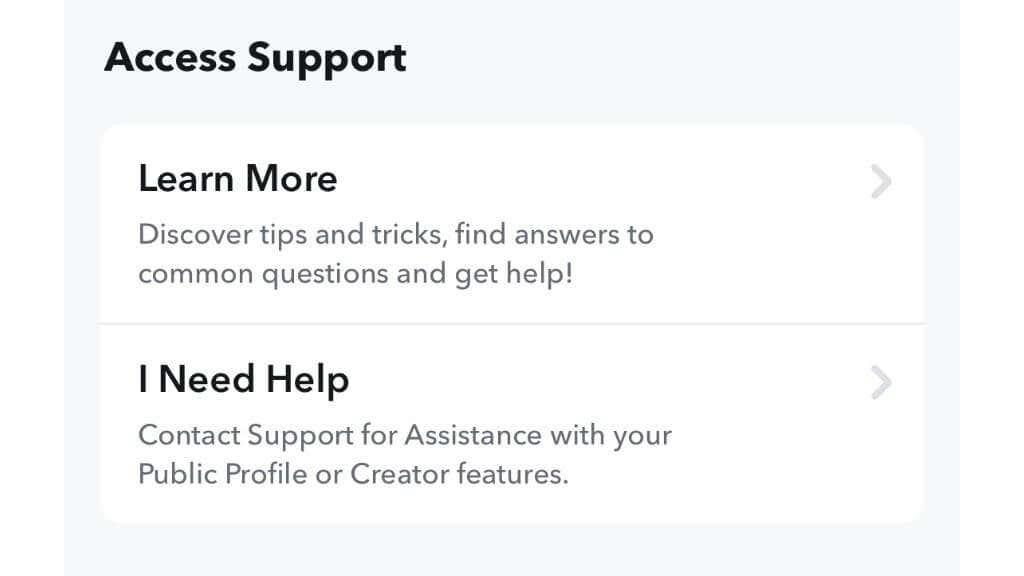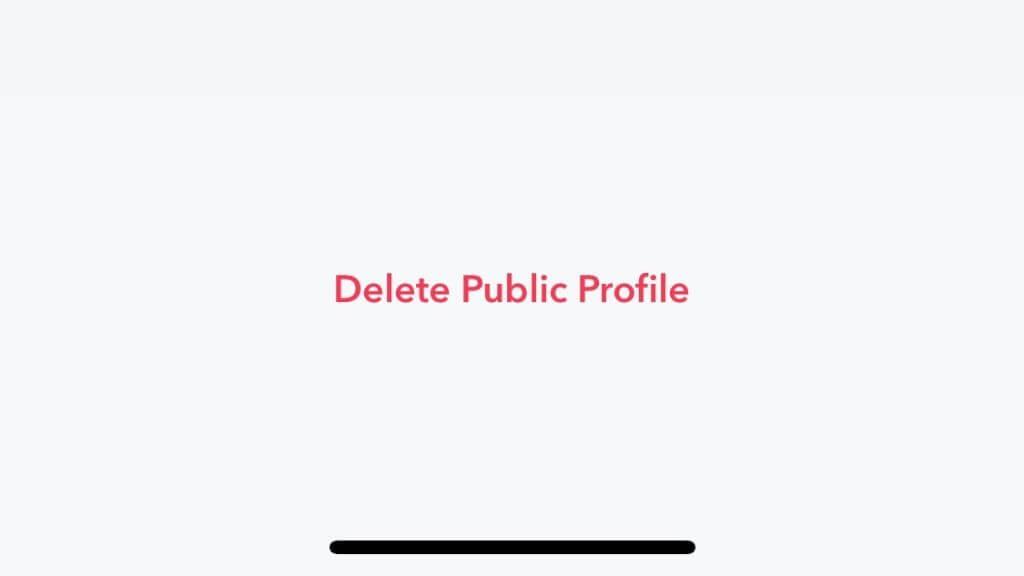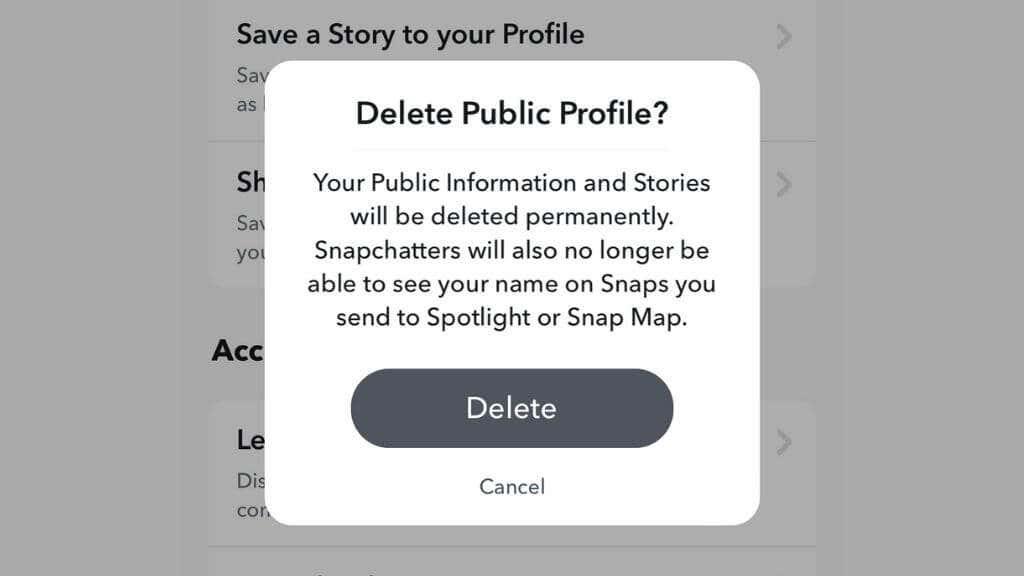Snapchat стана популярен като начин за общуване с хора, без да оставя постоянна следа от информация и без публичния аспект на социалните медии. Въпреки това, ако решите, вече можете да направите публичен профил, който позволява на други хора да ви намират чрез търсене. Ще обясним какво е публичен профил и как да го създадете в приложението Snapchat.
Какво е публичен профил в Snapchat?
Традиционният начин за използване на Snapchat е като поканите няколко близки приятели и след това споделяте текстово и мултимедийно съдържание само с тези приятели.
Въпреки това социалните медийни платформи като Instagram дават шанс на създателите на съдържание да се свържат с феновете си, да покажат своята креативност и да споделят съдържание с помощта на инструменти като Lens Studio на Snapchat .
Публичният профил в Snapchat е нова функция, която позволява на хората в Snapchat да ви намерят по-лесно. Можете също така да споделяте обществения си профил на други платформи, създавайки място, където хората могат да видят вашето съдържание в Snapchat и да се свържат с вас.
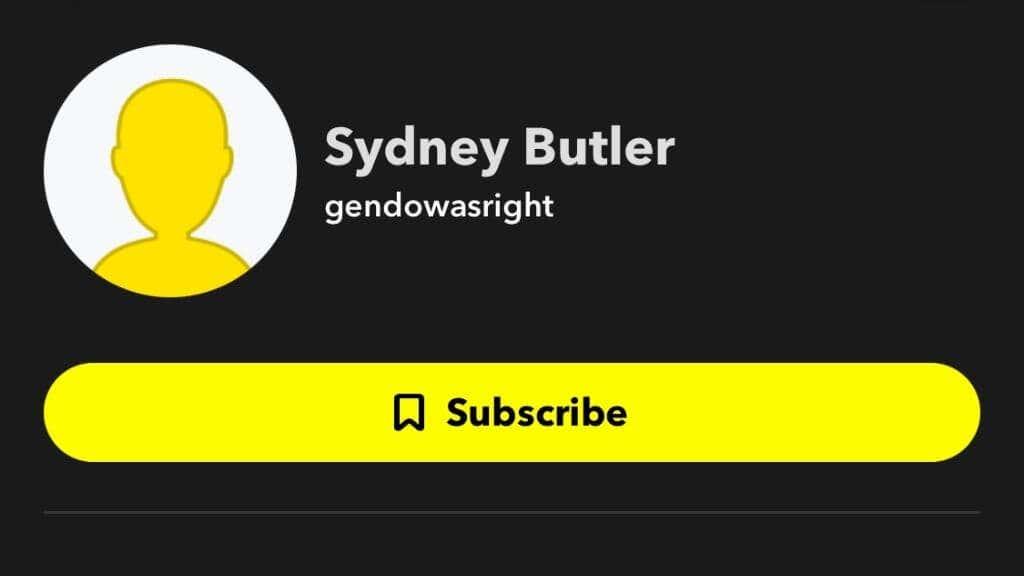
Най-важната характеристика на публичния акаунт е наличието на отделен списък с абонати и приятели. Можете да изпращате съдържание на вашите публични абонати, докато имате по-интимни взаимодействия с приятелите си. Въпреки това не получавате известия, когато се присъединят нови абонати, за разлика от Twitter.
Основната характеристика на публичния профил е показването на съдържание като обективи и истории. Можете да поставите вашето уникално съдържание отпред и в центъра, така че другите потребители на Snapchat да могат да ви открият чрез работата ви.
Изисквания за допустимост за публичен Snapchat профил
Когато Snapchat за първи път обяви публични профили, само проверени създатели можеха да създават публични профили. Тъй като тестването с тази първоначална група приключи, компанията отвори публични профили за всички потребители на Snapchat, стига да отговарят на няколко изисквания:
- Потребителите трябва да са навършили 18 години.
- Вашият акаунт трябва да е по-стар от 24 часа.
- Имате нужда от поне един приятел, който е приел молбата ви за приятелство.
- Трябва да се придържате към насоките на общността.
Придържане към Правилата на общността
Публичните профили са за хора, които искат да популяризират своето съдържание, като например музикалното изкуство.
Най-бързият начин да загубите обществения си профил е да нарушите насоките на вашата общност. Насоките на общността на Snapchat не се четат дълго, така че насърчаваме всеки, който обмисля публичен профил, да ги прочете внимателно и да се запознае с приемливото поведение в платформата. По принцип Snapchat забранява:

- Явно съдържание.
- Тормоз и малтретиране.
- Заплахи, насилие и вреда.
- Измама, измама, представяне под самоличност и разпространение на невярна информация.
- Всякакво незаконно съдържание.
- Речта на омразата.
С други думи, бъдете добри и го поддържайте чист.
Публичност срещу публичен профил
Във вашите настройки на Snapchat, под „Кой може“, можете да зададете секции като „Свържете се с мен“ и „Преглед на моята история“ като „Всички“, което означава, че всеки, който знае вашето потребителско име, може да го търси и да вижда вашето съдържание.
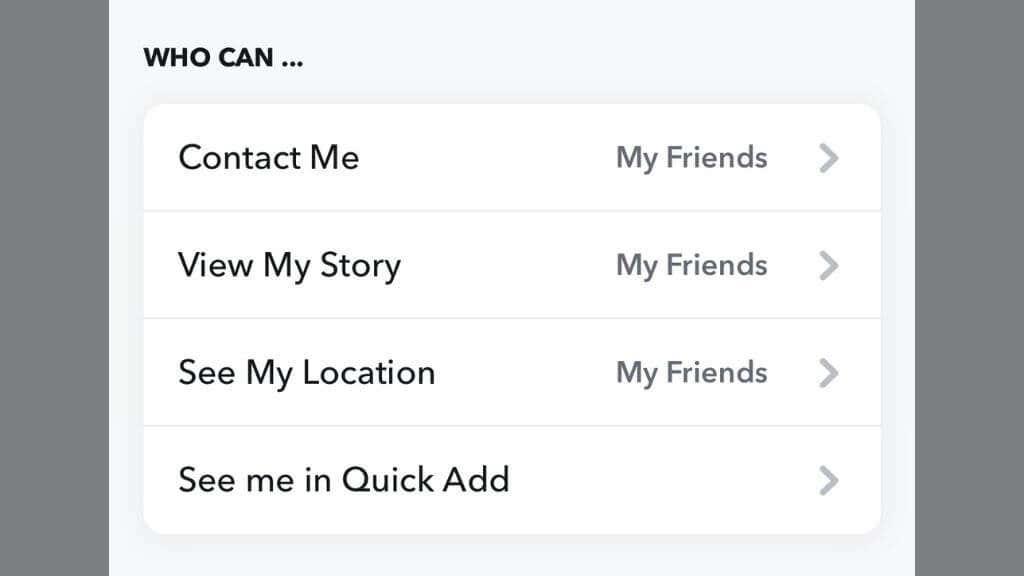
Въпреки че това може да звучи като да имате публичен профил, това е доста различно. Да предположим, че зададете настройките си за контакт на „Всички“, потребителите пак трябва да знаят вашето потребителско име, дори и да не е нужно да са ваши приятели в Snapchat. Освен това няма да имате достъп до специалните инструменти и функции на публичен профил.
Въпреки че можете да отворите своя акаунт в Snapchat и да публикувате потребителското си име някъде, където хората могат да го намерят, това е много по-малко елегантно решение. Това означава, че може да се наложи да добавите хора към списъка с приятели, които може да са по-подходящи за абонати.
Опцията „Виж ме в Бързо добавяне“ се различава от публичния профил. Това означава, че хората, които може би вече познавате, могат да ви видят в секцията за бързо добавяне.
Създаване на публичен профил в Snapchat
Създаването на публичен профил в Snapchat е бързо и лесно:
- Отворете Snapchat .
- Изберете своя Bitmoji (икона на профил) от екрана на камерата в горния ляв ъгъл на екрана или докоснете иконата на вашата история .
- Превъртете надолу и потърсете секцията Обществен профил под секцията Spotlight & Snap Map.
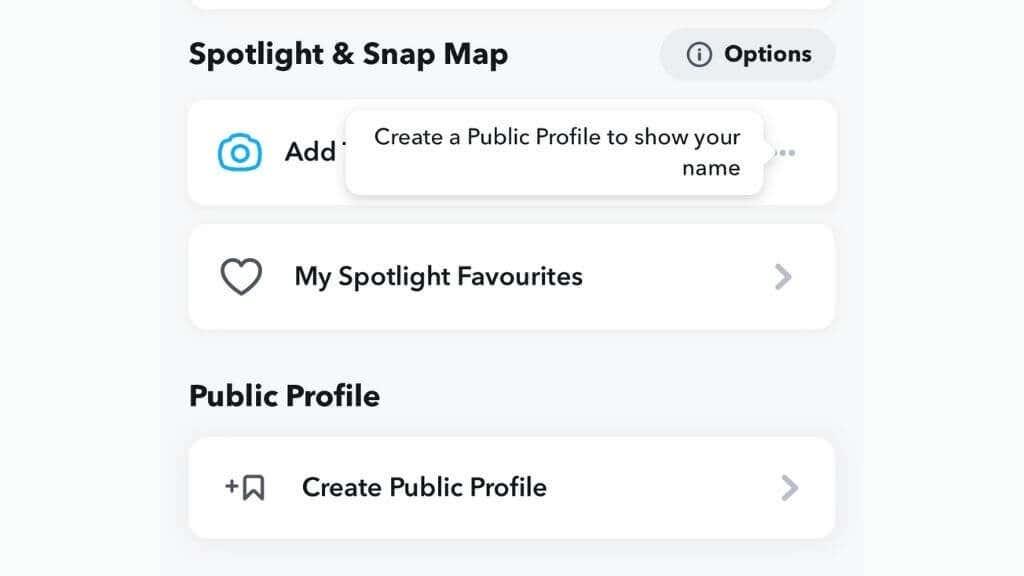
- Изберете Създаване на публичен профил .
Следвайте инструкциите и създайте публичен профил по ваш вкус.
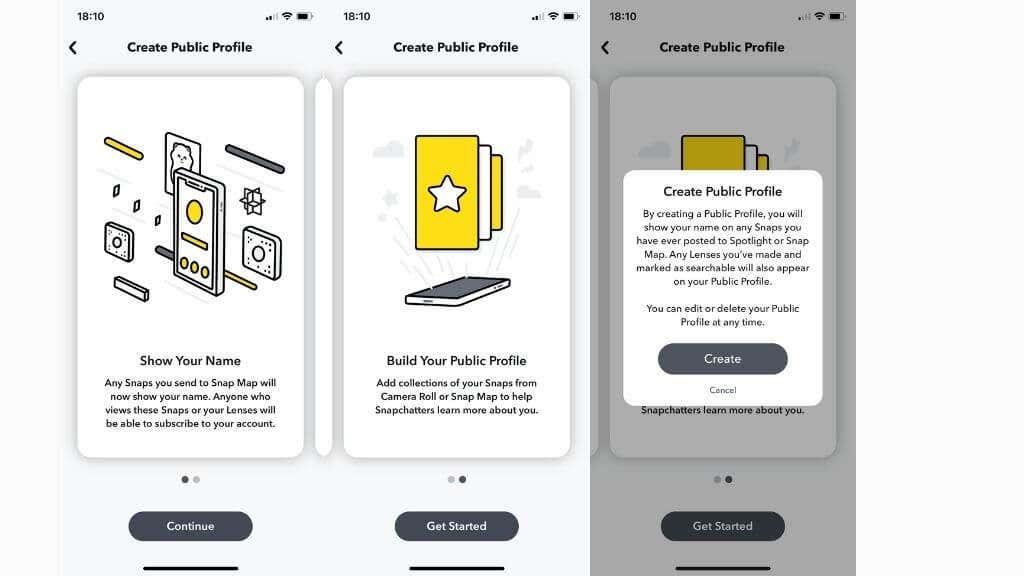
Ако искате да редактирате своя профил по-късно:
- Изберете вашата икона Bitmoji или Story .
- Изберете картата на публичния си профил .
- Изберете Редактиране на профил .
Направете промени в профила си, които ще се отразят веднага след приключване.
Забележка: Имахме проблем с намирането на секцията за създаване на публичен профил на нашето устройство с Android. Въпреки че акаунтът ни отговаряше на изискванията за допустимост, настройката не беше налична. Влизането в приложението Snapchat на iOS реши проблема.
Не можахме да намерим никаква информация, която да обясни този проблем, но ако не можете да намерите бутона за създаване на публичен профил, въпреки че знаете, че трябва да отговаряте на условията, свържете се с поддръжката на Snapchat.
Запознаване с публичния ви профил
Тъй като целта на публичния профил е да бъде видян и да демонстрира вашето съдържание и марка, добра идея е да покриете всички основи, като попълните своя профил.
След като докоснете вашето Bitmoji и изберете „Моят публичен профил“, можете да изберете да редактирате профила и да попълните подробностите, които посетителите ще видят, когато ви намерят.
В горната част на екрана можете да качите профилна снимка, която е отделна от вашите Bitmoji и е подобна на профилна снимка във Facebook или Twitter.
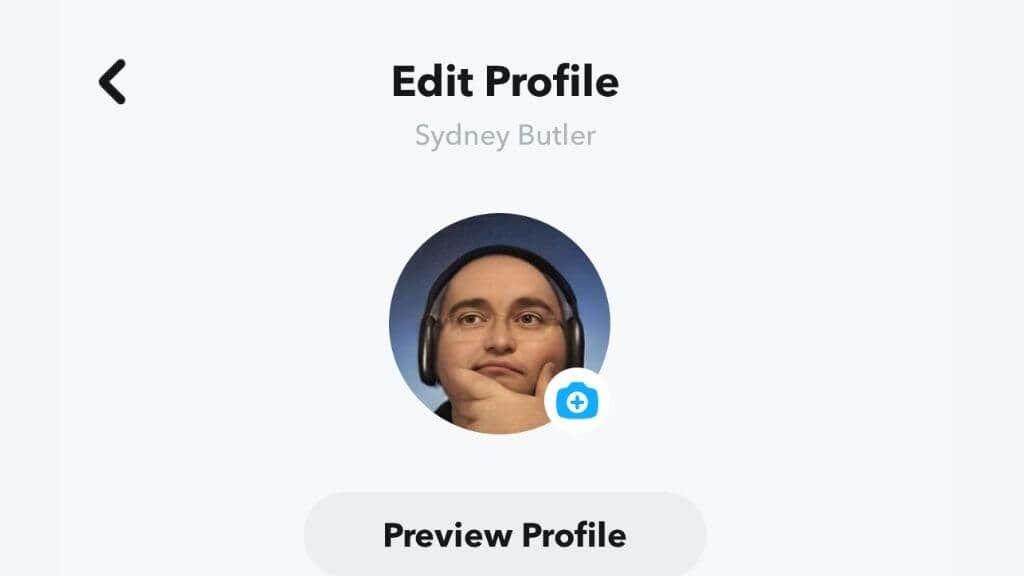
Под снимката на профила ще видите бутона Preview Profile, който ви позволява да видите как изглежда публичният ви профил за други потребители на snapchat и подчертава бутона за абониране, както другите биха го видели.
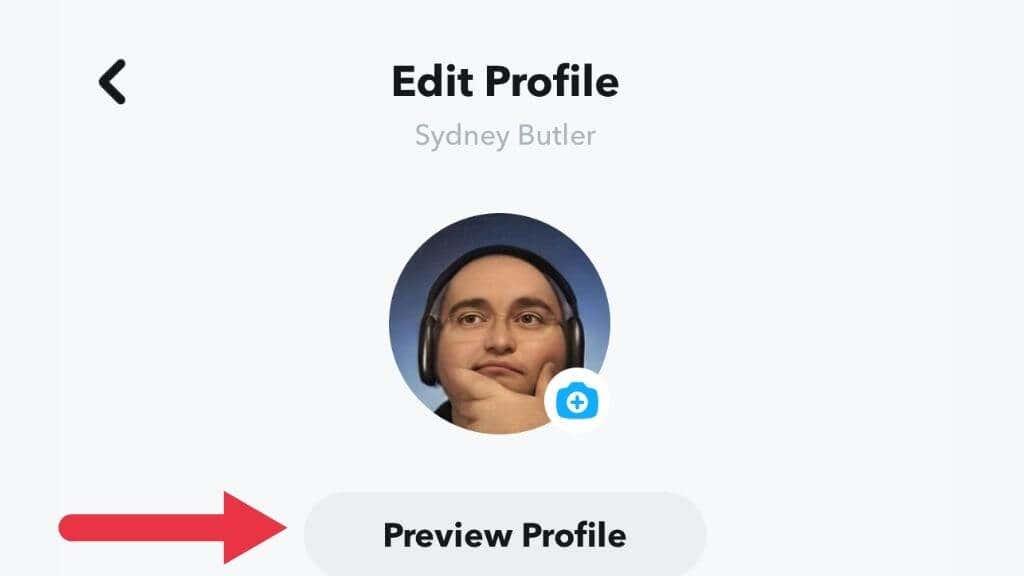
Секцията с информация за вашия профил ви дава 150 знака за кратко описание на „какво представлявате“.
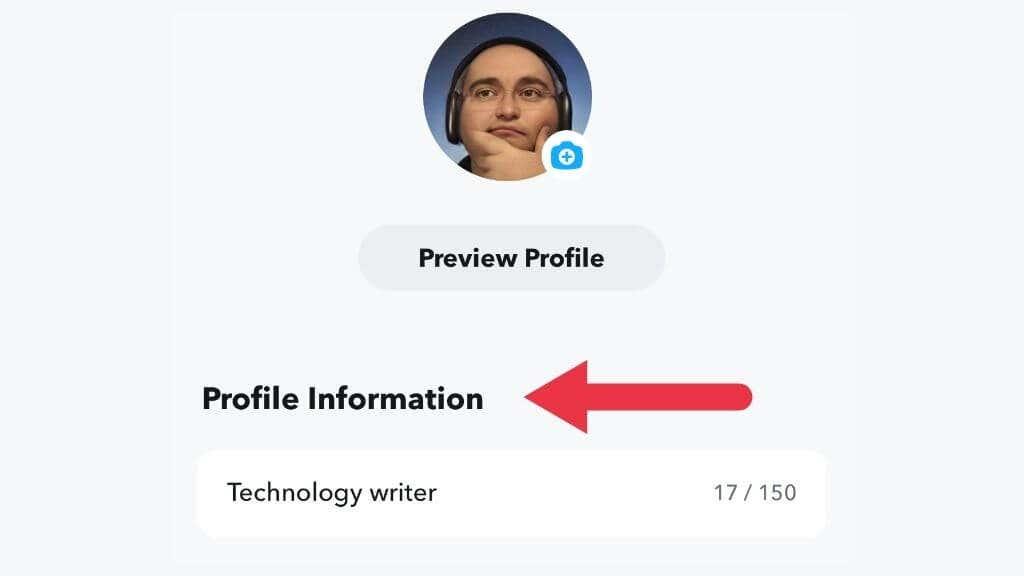
Има раздел за попълване на информацията за вашето местоположение, но внимавайте за поверителността си.
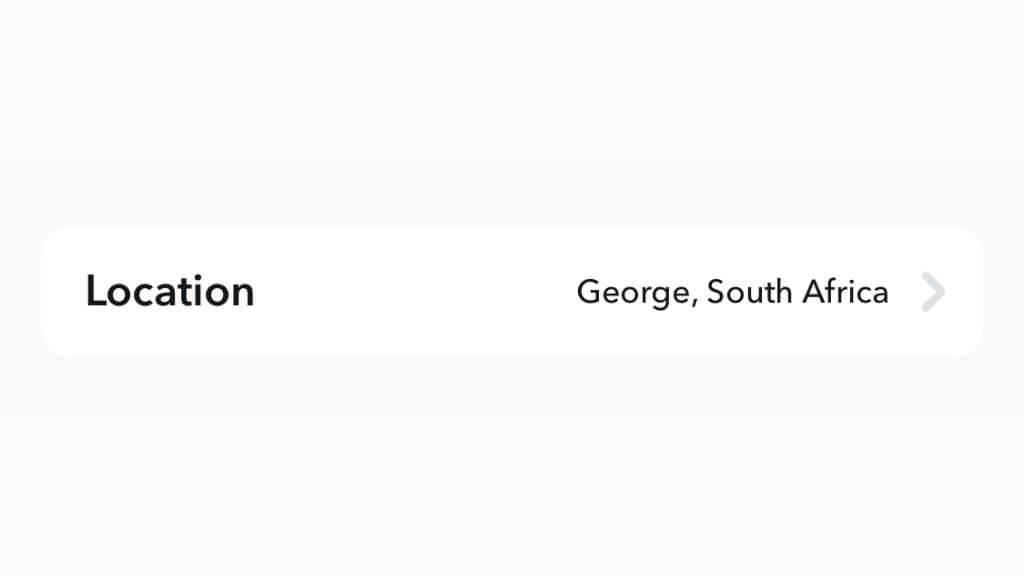
Последната опция на тази страница е функция за публичен профил, за да направите броя на абонатите си видим или невидим.
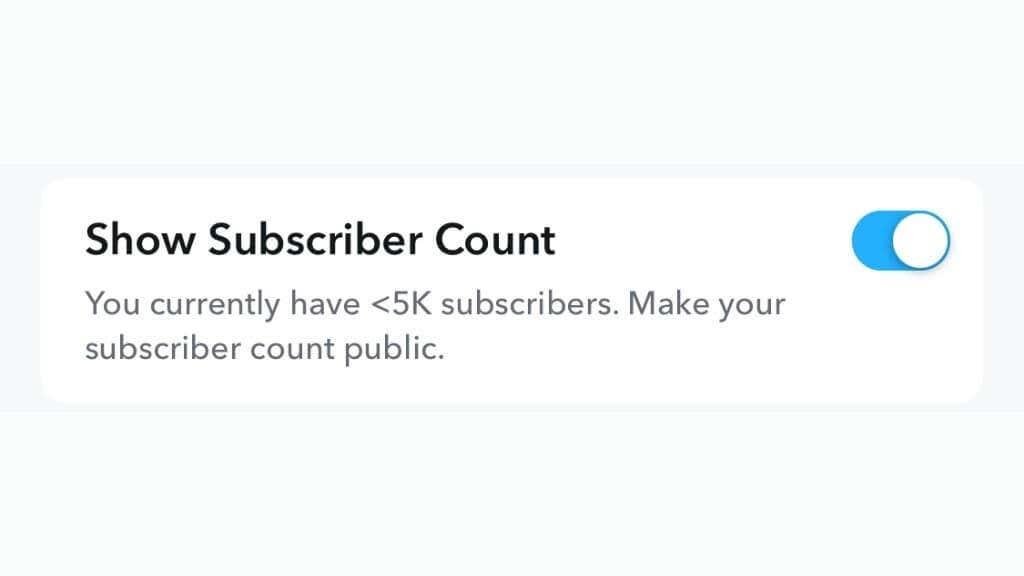
Има още повече опции за публичен профил на вашата страница. Просто изберете иконата на зъбно колело в горния десен ъгъл на екрана и ще видите страница с настройки с два основни раздела.
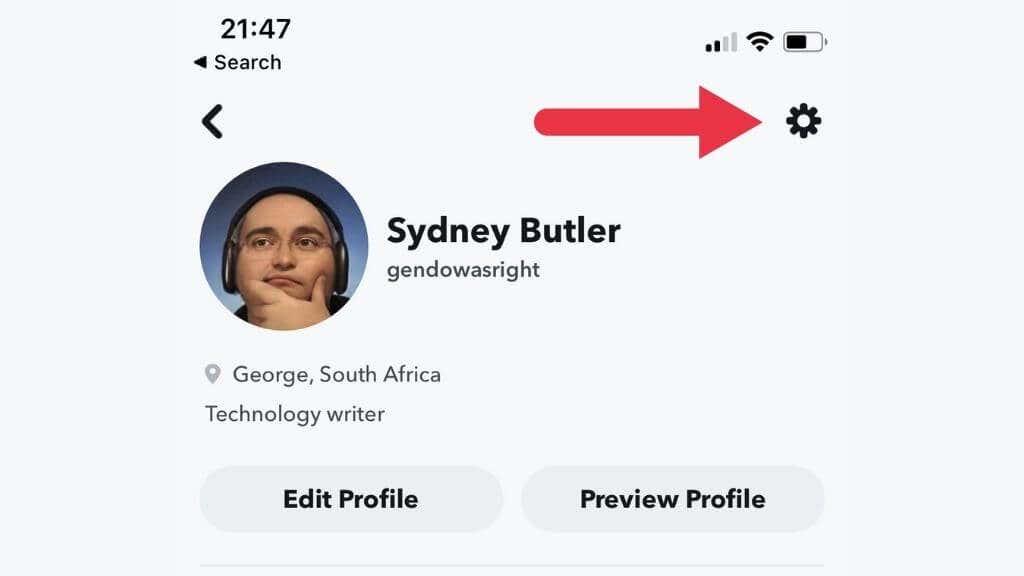
Под Управление на публичен профил можете да получите достъп до същата страница за редактиране на профил, която току-що прегледахме. Под „Запазване на история във вашия профил “ можете лесно да получите достъп до вашите снимки или ролка на камерата и да създавате публични истории.
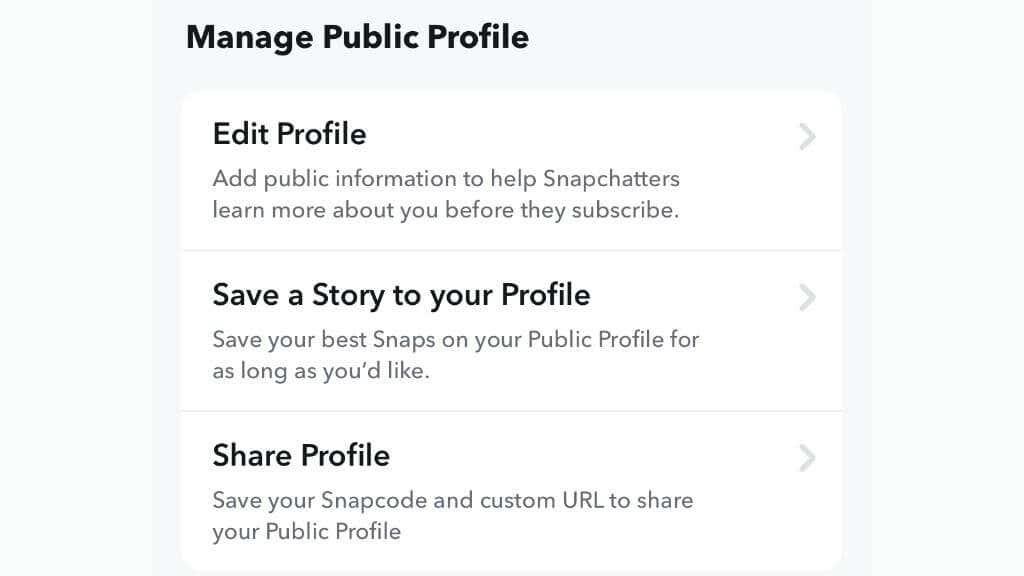
Разделът Споделяне на профил е от особен интерес, тъй като това е най-бързият и лесен начин да споделите URL адреса на вашия профил на други платформи или в лични съобщения.
Получаване на помощ и информация
Вторият раздел в настройките на профила се нарича Access Support. Тук можете да използвате раздела Научете повече за достъп до ЧЗВ и да изпратите билет за поддръжка, ако имате нужда от него.
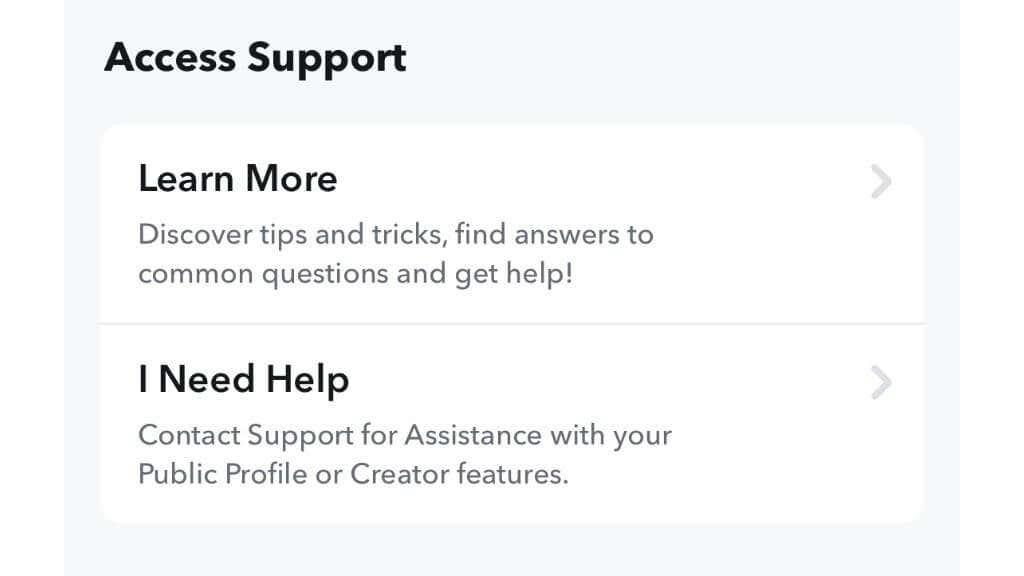
Изтриване на публичния ви профил
Ако решите, че публичен профил в Snapchat не е за вас, не е трудно да изтриете профила. Имайте предвид, че това изтриване е постоянно и необратимо.
За да изтриете публичния си профил:
- От екрана на камерата отворете Snapchat .
- Изберете вашето Bitmoji .
- Превъртете надолу до Публични профили .
- Изберете публичния си профил .
- Изберете иконата на зъбно колело в горния десен ъгъл на екрана.
- Изберете Изтриване на публичен профил и след това потвърдете, след като прочетете предупреждението.
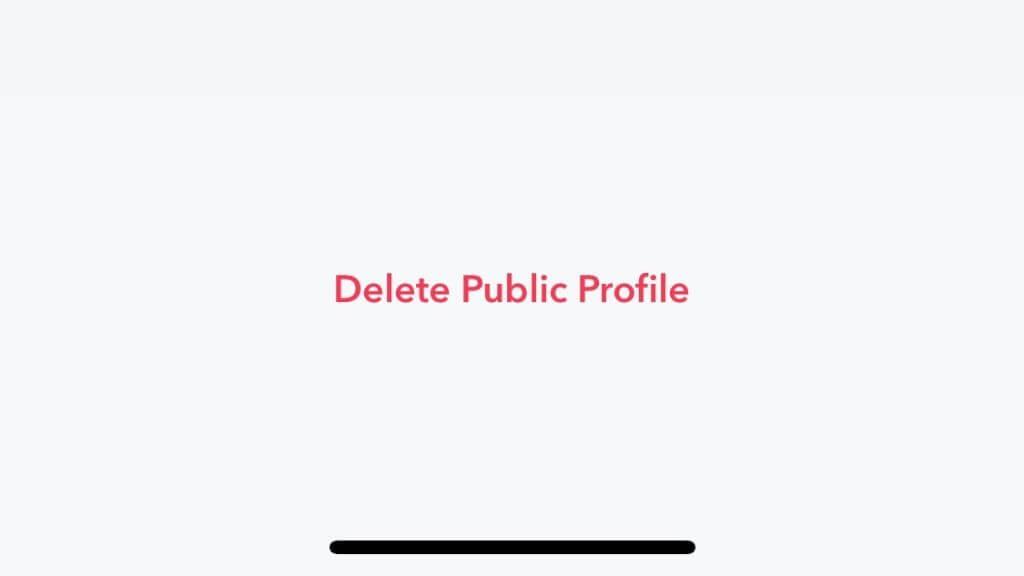
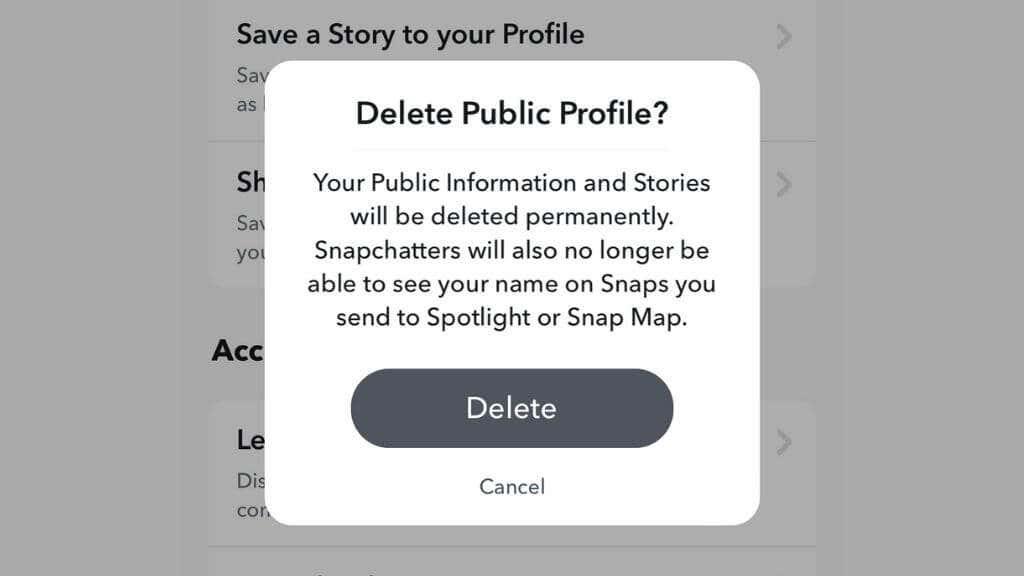
Ако искате да създадете нов обществен профил в бъдеще, можете. Въпреки това няма да възстановите броя на абонатите, които сте имали преди. Така че бъдете сигурни, че наистина искате да го направите!